今日の世界では、異なるシステム間でデータをシームレスに転送できることが不可欠です。 SQL Server のようなリレーショナル データベース システムでデータを管理する場合、よくあるタスクの 1 つは、Excel スプレッドシートなどの外部ソースからデータをインポートすることです。 Excel は、データの管理と分析に広く使用されているツールであり、データ ウェアハウス、レポート、分析などのさまざまな目的で、Excel から SQL Server にデータをインポートするのに役立ちます。 Excel データを SQL Server にインポートするために使用できるさまざまな方法があり、それぞれに独自の利点と制限があります。
この記事では、Excel データを SQL Server にインポートするために最も一般的に使用される方法について説明し、インポート操作を実行するための T-SQL クエリの例を示します。
Excel データを SQL Server にインポートする方法
SQL Server インポート ウィザードの使用
SQL Server インポートおよびエクスポート ウィザードは、Excel データを SQL Server にインポートするために使用できる強力なツールです。ウィザードは、データのインポート プロセスをガイドする使いやすいインターフェイスを提供します。 「インポートおよびエクスポート ウィザード」を使用する手順は次のとおりです。
1. データベースを右クリックし、[タスク] -> [データのインポート] を選択します。
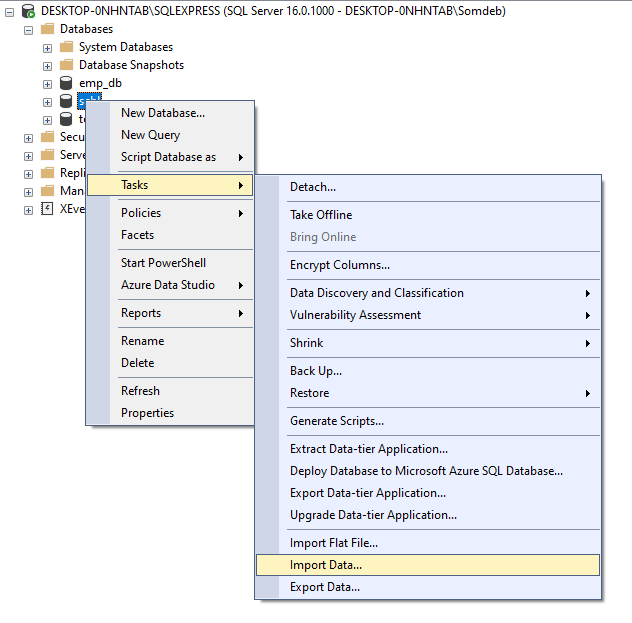
2. [インポート ウィザード] ダイアログ ボックスで、データ ソースとして [Microsoft Excel] を選択します。ここで、データをインポートする Excel ファイルを参照し、インポートする必要があるデータを含む Excel シートを選択します。次に、「次へ」をクリックします。

3. [送信先] ダイアログ ボックスで、[Microsoft OLE DB Provider for SQL Server] を送信先として選択します。ここで、データをインポートする SQL Server データベースのサーバーの名前と認証の詳細を入力します。次に、データをインポートするデータベースとテーブルを選択します。
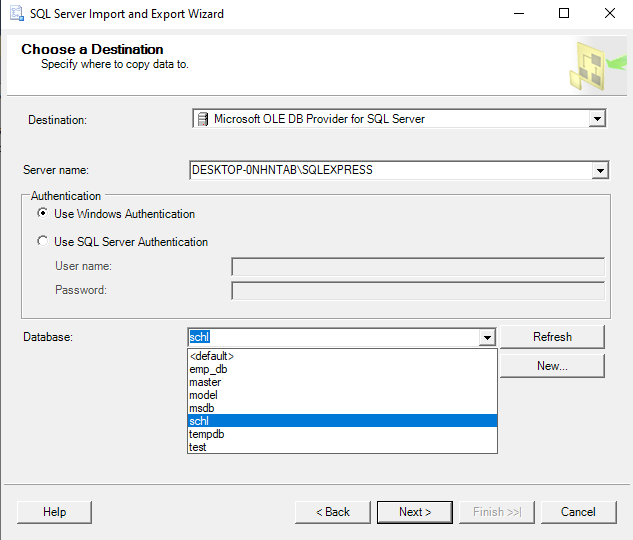
4. Excel ソースの列を宛先テーブルの対応する列にマップします。
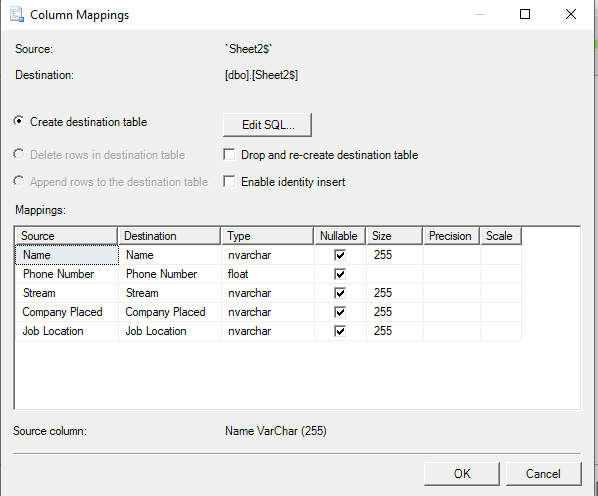
5. [次へ] をクリックしてデータをプレビューし、エラー処理や ID 列などの追加設定を構成します。
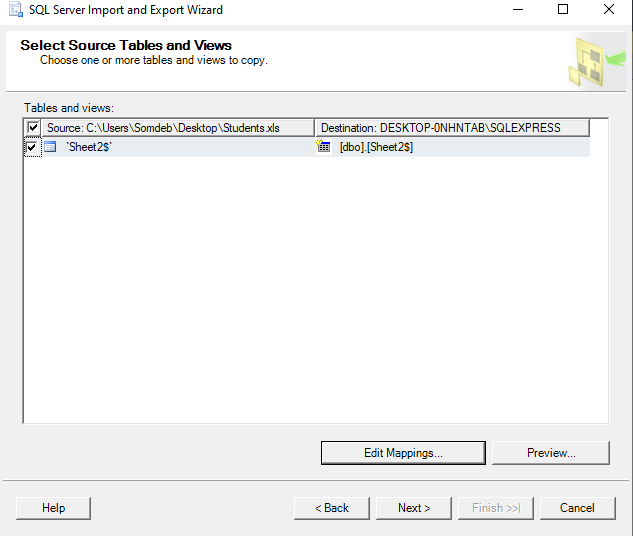
6. [完了] をクリックして構成を保存し、データを SQL Server にインポートします。
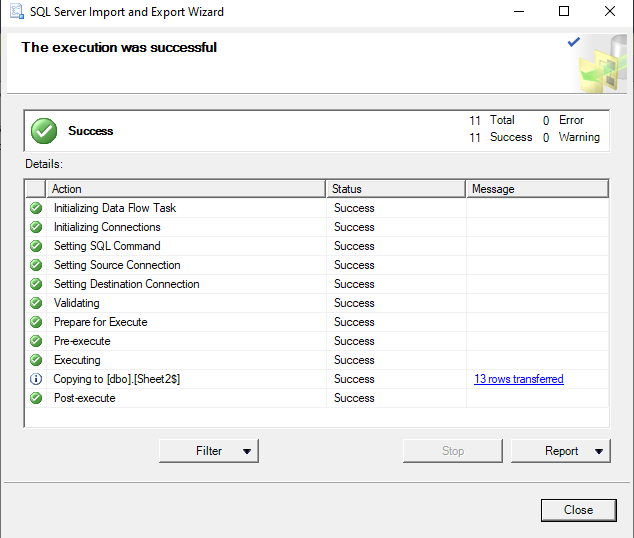
T-SQL コマンドの使用
T-SQL コマンドを使用して、OPENROWSET 関数を使用して Excel データを SQL Server にインポートできます。 OPENROWSET 関数を使用すると、Excel ファイルなどの外部ソースからデータを読み取り、それを SQL Server のテーブルに挿入できます。 T-SQL コマンドを使用して Excel データを SQL Server にインポートするには、次の手順に従います。
1. データのインポート元の Excel シートの構造に一致する新しいテーブルを SQL Server に作成します。
例: Excel シートに名前、電話番号、ストリーム、会社の場所、および勤務地の列がある場合は、名前、電話番号、ストリーム、会社の場所、および勤務地の列を含むテーブルを作成します。
CREATE TABLE dbo.sheet2$ (名前 VARCHAR(50)、
電話番号 VARCHAR(20),
ストリーム VARCHAR(50)、
CompanyPlaced VARCHAR(50),
JobLocation VARCHAR(50)
)
2. OPENROWSET 関数を使用して Excel ファイルからデータを読み取る新しいクエリ ウィンドウに T-SQL コマンドを記述します。作成したテーブルに挿入します。使用できるコマンドの例を次に示します。
INSERT INTO dbo.sheet2$ (名前、電話番号、ストリーム、CompanyPlaced、JobLocation)SELECT 名前、電話番号、ストリーム、CompanyPlaced、JobLocation
FROM OPENROWSET('Microsoft.ACE.OLEDB.12.0',
'Excel 12.0;データベース=[C:\Users\Somdeb\Desktop\Students.xls];HDR=YES',
'SELECT * FROM [sheet2$]')
出力:
名前 電話番号 ストリーム 会社 配置された仕事の場所1 アルナブ ダス 9876543210 エンジニアリング インフォシス コルカタ
2 Riya Patel 8765432109 Medicine Apollo Hospitals ムンバイ
3 Advait Pal 7654321098 Law TATA Group Delhi
4 Anjali Singh 6543210987 アート ウィプロ リミテッド チェンナイ
3. T-SQL コマンドを実行して、データを Excel シートから SQL Server テーブルにインポートします。
ノート: T-SQL コマンドを実行する前に、SQL Server でアドホック分散クエリ オプションを有効にする必要がある場合があります。
sp_configure '詳細オプションを表示', 1;再構成;
行く
sp_configure 'アドホック分散クエリ', 1;
再構成;
行く
インポート フラット ファイルの使用
データを SQL Server にインポートするもう 1 つの簡単な方法は、SQL Server Management Studio の [フラット ファイルのインポート] ウィザードを使用することです。この方法は、CSV ファイルやタブ区切りファイルなど、固定形式または区切り形式の大きなファイルがある場合に便利です。 「フラット ファイルのインポート」ウィザードを使用してデータをインポートする手順は次のとおりです。
1. データをインポートするデータベースを右クリックし、コンテキスト メニューから [タスク] -> [フラット ファイルのインポート] を選択します。

2. インポートする CSV または Excel ファイルの場所を参照します。フラット ファイルの形式を選択して、データをプレビューすることもできます。 「新しいテーブル名」ボックスにテーブルの名前を指定します。オプションを指定したら、「次へ」をクリックして続行します。

3. [データのプレビュー] 画面でインポートされるデータをプレビューし、必要に応じてソース列と宛先列の間のマッピングを変更できます。オプションを指定したら、「次へ」をクリックして続行します。

4. [概要] 画面でインポート プロセスの概要を確認し、[完了] をクリックしてインポートを完了します。
5. インポートが完了したら、データベースのインポート先テーブルでインポートされたデータを確認できます。
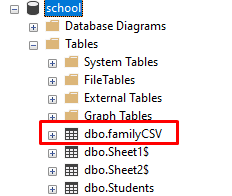
データをインポートしたテーブルに対して SELECT ステートメントを実行するだけで、Excel または CSV ファイルのインポートを確認できます。
SELECT * FROM dbo.familyCSV;出力:
家族 年齢 職業1 アジェイ 42 エンジニア
2 さやに 38 主婦
3 Rohit 24 フリーランサー
4 儀式 11 学生
結論
Microsoft Excel から SQL Server へのデータのインポートは、SSIS、インポートおよびエクスポート ウィザード、T-SQL コマンドなどのさまざまな方法を使用して実行できる一般的なタスクです。各方法には、独自の長所と短所があります。状況に最適な方法は、データのサイズと複雑さ、インポートの頻度、技術的なスキルとリソースなどのさまざまな要因によって異なります。この記事で説明した手順に従うことで、Excel データを SQL Server に正常にインポートできます。